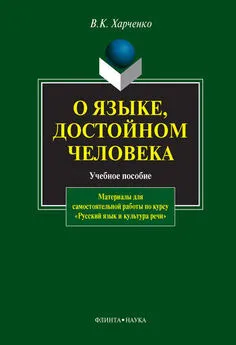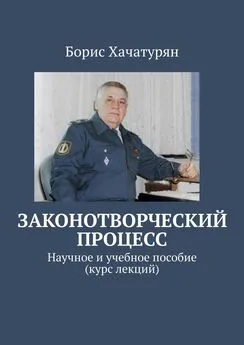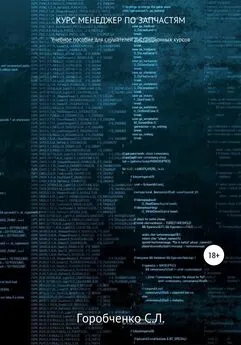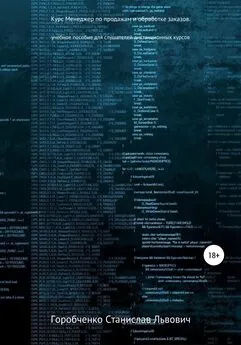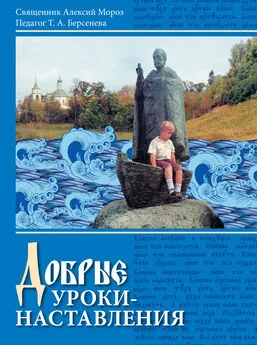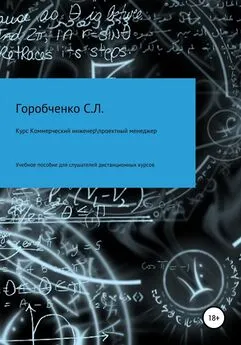Е. Миркес - Учебное пособие по курсу «Нейроинформатика»
- Название:Учебное пособие по курсу «Нейроинформатика»
- Автор:
- Жанр:
- Издательство:КРАСНОЯРСКИЙ ГОСУДАРСТВЕННЫЙ ТЕХНИЧЕСКИЙ УНИВЕРСИТЕТ
- Год:2002
- Город:Красноярск
- ISBN:нет данных
- Рейтинг:
- Избранное:Добавить в избранное
-
Отзывы:
-
Ваша оценка:
Е. Миркес - Учебное пособие по курсу «Нейроинформатика» краткое содержание
Данное учебное пособие подготовлено на основе курса лекций по дисциплине «Нейроинформатика», читавшегося с 1994 года на факультете Информатики и вычислительной техники Красноярского государственного технического университета.
Несколько слов о структуре пособия. Далее во введении приведены учебный план по данному курсу, задания на лабораторные работы. Следующие главы содержат одну или несколько лекций. Материал, приведенный в главах, несколько шире того, что обычно дается на лекциях. В приложения вынесены описания программ, используемых в данном курсе (Clab и Нейроучебник), и проект стандарта нейрокомпьютера, включающий в себя два уровня — уровень запросов компонентов универсального нейрокомпьютера и уровень языков описания отдельных компонентов нейрокомпьютера.
Данное пособие является электронным и включает в себя программы, необходимые для выполнения лабораторных работ.
Учебное пособие по курсу «Нейроинформатика» - читать онлайн бесплатно полную версию (весь текст целиком)
Интервал:
Закладка:
• нажатием кнопки F2 во время просмотра стандартного задачникапри редактировании задачи;
• через пункт "Открыть стандартный задачник" в подменю "Обучающее множество".
После открытия стандартного задачника Вы получаете возможность выбирать из него изображения и вводить их в обучающее множество или в число примеров тестовой задачи.
Под задачей понимается совокупность примеров, которые Вы отнесли к одному классу изображений. На экране вся информация о задаче отображается в окне "Задача #", где # — номер задачи. В окне «Задача» можно выделить следующие объекты:
• номер текущего примера;
• данные текущего примера;
• вес текущего примера;
• оценка текущего примера;
• ответ текущего примера;
• средняя оценка по всем примерам задачи.
Первые пять объектов относятся к примерам и меняются при просмотре примеров.Средняя оценка является характеристикой всей задачи в целом. Номер примера служит для идентификации примеров внутри задачи. Поле данных примера содержит задаваемую Вами в режиме редактирования задачиисходную информацию для сети. Поле ответа содержит ответ сети на предъявленный Вами пример. Для получения более полной информации о полях "вес текущего примера", "оценка текущего примера" и "средняя оценка по всем примерам задачи" смотрите разделы Вес примераи Оценка примера.
Просмотр примеровПросмотр примеров активной задачиосуществляется в основном режимепри помощи клавиш «Вверх» и «Вниз». При этом в окне задачи появляются соответствующие поля номер примера, данные примера, вес примера, оценка примера,ответ примера.
Режим редактирования задачиимеет свой набор горячих клавиш. Горячие клавиши основного режимаНЕ действуют. В режиме редактирования задачи Вы можете создавать новые примеры или редактировать старые. Ниже приведен список горячих клавиш режима редактирования задачи и описание их функций:
| ←→↑↓ | Перемещение курсора. |
| Пробел | Поставить/стереть точку. |
| CTRL-← | Сдвинуть изображение влево |
| CTRL-→ | Сдвинуть изображение вправо |
| PAGEUP | Сдвинуть изображение вверх |
| PAGEDOWN | Сдвинуть изображение вниз |
| F1 | Справочная информация |
| F2 | Просмотр стандартного задачника |
| F3 | Инвертирование изображения |
| F4 | Затенение изображения |
| F5 | Инвертирующий шум |
| CTRL-F5 | Изменить уровень инвертирующего шума |
| F6 | Добавляющий шум |
| CTRL-F6 | Изменить уровень добавляющего шума |
| F7 | Гасящий шум |
| CTRL-F7 | Изменить уровень гасящего шума |
| DELETE | Очистить изображение |
| В | Ввести новый вес примера |
| П | Повернуть изображение на 90 градусов по часовой стрелке |
| О | Отразить изображение относительно вертикальной оси |
| ALT-C | Записать текущее изображение в карман |
| ALT-P | Заменить текущее изображение хранящимся в кармане. |
Просмотр стандартного задачникаосуществляется с помощью клавиш «Вправо» и «Влево». Для введения текущего изображения в обучающее множествонеобходимо нажать ENTER, после чего программа перейдет обратно в режим редактирования задачи.Если Вы хотите отказаться от ввода задачи из стандартного задачника — нажмите ESC.
Вес примераВес примера является задаваемой Вами величиной, влияющей на вклад данного примера в изменение синаптической картыпри обучении.Чем больше вес примера (вес не может превышать 1 и быть меньше 0), тем весомее вклад данного примера в синаптическую карту и наоборот.
Оценка примераПрограмма Hopfield.
В данной программе оценка примера выполняет чисто информационные функции и равна числу несовпадающих точек в исходном изображении и ответе.
Все программы, кроме программы Hopfield.
В данной программе оценка примера может вычисляться по одному из двух правил Метода наименьших квадратовили Расстояния до множества.Кроме того, при тестировании примеров тестовой задачи в окне «Оценка» отображается уровень уверенности сети в решении предъявленного примера. Уровень надежности вычисляется по формулам, приведенным в разделах Метод наименьших квадратови Расстояния до множества.
Затенение изображенияПри исполнении команды "Затенить изображение", при редактировании задачиили, во всех программах, кроме программы Hopfield, во время Статистического теста с тенью,необходимо затенить часть изображения. Затенение осуществляется по следующему алгоритму:
При помощи генератора случайных чисел генерируется уравнение прямой, проходящей через изображение.
Та часть изображения, которая не содержит точку с координатами (5,5) стирается.
Затенение изображения — одно из четырех предоставляемых этой программой искажений изображения. Остальные искажения описаны в разделах: Добавляющий шум, Инвертирующий шум, Гасящий шум.
Добавляющий шумПри исполнении команды "Добавляющий шум", при редактировании задачиили, во всех программах, кроме программы Hopfield, во время Статистического теста с добавляющим шумомпроизводится наложение на изображение добавляющего шума. Алгоритм «зашумления» с заданным уровнем добавляющего шума:
Для каждой точки изображения генерируется случайное число из диапазона (0,1).
Если это число меньше либо равно заданному уровню шума, то в изображение добавляется соответствующая точка.
Добавляющий шум — одно из четырех предоставляемых этой программой искажений изображения. Остальные искажения описаны в разделах: Затенение изображения, Инвертирующий шум, Гасящий шум.
Инвертирующий шумПри исполнении команды "Инвертирующий шум", при редактировании задачиили, во всех программах, кроме программы Hopfield, во время Статистического теста с инвертирующим шумомпроизводится наложение на изображение инвертирующего шума. Алгоритм «зашумления» с заданным уровнем Инвертирующего шума:
Для каждой точки изображения генерируется случайное число из диапазона (0,1).
Если это число меньше либо равно заданному уровню шума, то в изображении инвертируется соответствующая точка.
Инвертирующий шум — одно из четырех предоставляемых этой программой искажений изображения. Остальные искажения описаны в разделах: Затенение изображения, Добавляющий шум, Гасящий шум.
Гасящий шумПри исполнении команды "Гасящий шум", при редактировании задачиили, во всех программах, кроме программы Hopfield, во время Статистического теста с гасящим шумомпроизводится наложение на изображение гасящего шума. Алгоритм «зашумления» с заданным уровнем Гасящего шума:
Для каждой точки изображения генерируется случайное число из диапазона (0,1).
Читать дальшеИнтервал:
Закладка: